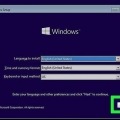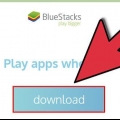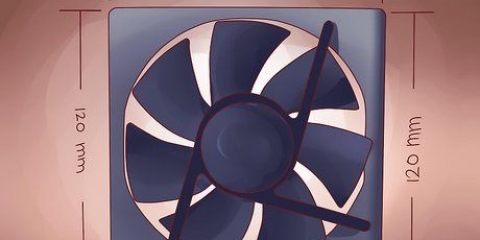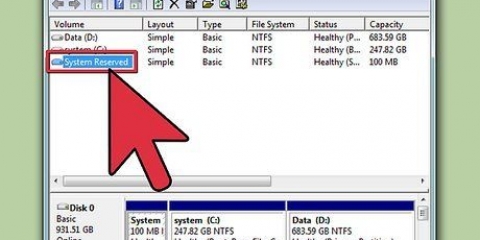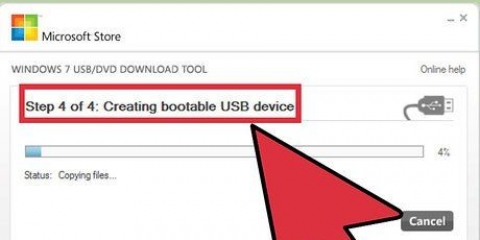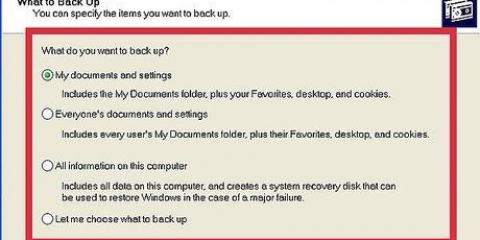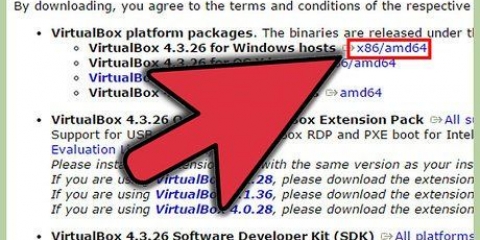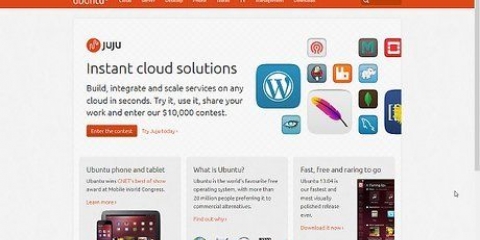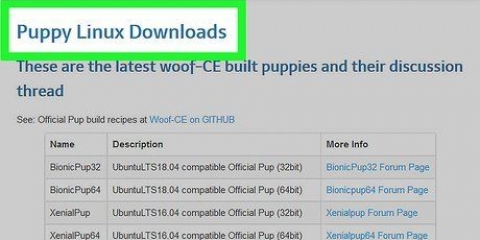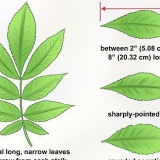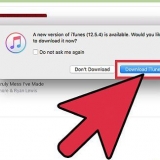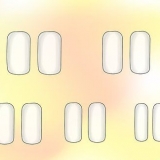Om du ska installera ett operativsystem bredvid det befintliga operativsystemet kommer ingenting att raderas. Men även då är det klokt att göra en säkerhetskopia bara för att vara säker. Du kan inte säkerhetskopiera dina program. Du måste installera om dem efter att du har installerat ditt nya operativsystem.

Vanliga nycklar är F2, F10, F12 och Del/Delete. Gå till "Boot"-sektionen i Setup-menyn. Ställ in din optiska enhet som den första startenheten. Om du installerar från ett USB-minne, se till att USB-minnet är i en USB-port och välj det som första startenhet. När du har valt rätt enhet, spara inställningarna och välj "Avsluta". Nu kommer datorn att starta om.















Om du vill installera snabbare är det en bra idé att inte kopiera den data du vill behålla som säkerhetskopia, utan flytta den. Defragmentera sedan enheten innan du installerar det nya operativsystemet. Då går det mycket snabbare att formatera enheten. Det är verkligen fallet med en IDE-enhet över 40 GB eller en SATA-enhet över 500 GB. På vissa operativsystem, särskilt Linux, kan du välja mellan "expertinställning" (avancerade inställningar) och "normal inställning" (normala inställningar). Om du inte är bekant med att skapa partitioner är det bäst att välja "normal inställning". Enheten kommer då att partitioneras automatiskt.
Installera ett nytt operativsystem på din dator
Är det dags att uppdatera ditt operativsystem? Planerar du att byta från Windows till Linux? Du kanske till och med vill kunna köra två operativsystem samtidigt. I den här artikeln visar vi dig hur du installerar ett helt nytt operativsystem på din dator.
Steg
Metod 1 av 3: Bestäm vilket operativsystem som ska installeras

1. Kontrollera systemkraven. Om du har bestämt dig för att installera ett nytt operativsystem måste du ta reda på vilket system du vill använda. Varje system har sina egna systemkrav, så om du har en äldre dator bör du först se till att din dator är kompatibel med ett nyare operativsystem.
- De flesta versioner av Windows kräver minst 1 GB RAM och minst 15-20 GB hårddiskutrymme. Så se till att din dator åtminstone följer detta. Om inte, kan du alltid överväga att installera ett äldre operativsystem som Windows XP.
- I de flesta fall kräver Linux-operativsystem inte lika mycket utrymme och datorkraft som Windows-operativsystem. Kraven varierar beroende på distribution av Linux (Ubuntu, Fedora, Mint, etc.).

2. Bestäm om du vill köpa eller ladda ner. Windows-licenser måste köpas. Varje licens innehåller en nyckel som låter dig installera Windows på en dator. De flesta Linux-distributioner är gratis att ladda ner och kan installeras så ofta du vill, även om vissa Enterprise-versioner, som Red Hat och Suse, har upphört och måste köpas.

3. Ta reda på om din programvara stöder operativsystemet.Kontrollera om operativsystemet stöder de program du vill använda. Om du till exempel vill börja använda Microsoft Office kan du inte installera ett Linux-operativsystem. Det finns bra alternativ, men de har ofta begränsade funktioner.
Många spel som fungerar på Windows fungerar inte på Linux. Antalet spel som lämpar sig för Linux ökar, men om du spelar många spel kommer du inte att kunna överföra hela ditt bibliotek.

4. Skaffa ditt nya operativsystem. Om du har köpt en kopia av Windows från en butik bör du ha fått en installationsskiva med en produktnyckel. Om du inte har en skiva, men du har en kod, kan du ladda ner en kopia av skivan online. När det gäller Linux kan du ladda ner en ISO-fil med önskad distribution från utvecklarens webbplats.
En ISO-fil är en skivavbild som måste brännas till en DVD eller kopieras till en startbart USB-minne.

5. Säkerhetskopiera dina data. Om du ska installera ett nytt operativsystem kommer du förmodligen att torka av hårddisken. Det betyder att alla dina filer och program kommer att försvinna efter installationen, om du inte gör en säkerhetskopia.Det är därför det är viktigt att du gör en bra säkerhetskopia innan du startar installationsprocessen. Använd en extern hårddisk eller bränn dina data till DVD-skivor.
Metod 2 av 3: Installera ditt nya operativsystem

1. Bestäm installationsordningen. Om du installerar en Linux-distribution som du vill använda tillsammans med Windows, måste du installera Windows först, sedan Linux. Det beror på att Windows har ett mycket strikt startprogram som måste vara på rätt plats innan Linux installeras, annars startar inte Windows.

2. Starta från installations-DVD:n. Sätt i installationsskivan i den optiska enheten och starta om datorn. Normalt startar en dator alltid från hårddisken först, så du måste justera vissa inställningar i BIOS för att starta från hårddisken. Du kommer in i BIOS genom att trycka på rätt tangent under uppstart. Nyckeln visas på samma skärm som tillverkarens logotyp.

3. Prova Linux-distributionen innan du installerar. De flesta Linux-distributioner innehåller en kopia som kan laddas direkt från installationsskivan. På så sätt kan du testa operativsystemet innan du installerar det. När du är redo att installera, klicka på installationsprogrammet på skrivbordet.
Detta är endast möjligt med Linux-distributioner. Windows tillåter inte att du testar operativsystemet före installationen.

4. Vänta medan installationsprogrammet laddas. Oavsett vilket operativsystem du väljer måste vissa filer alltid kopieras till din dator innan installationen kan påbörjas. Detta kan ta några minuter, beroende på hastigheten på hårdvaran i din dator.
Du måste välja några standardalternativ, som språk och layout på ditt tangentbord.

5. Ange din produktkod. Om du installerar Windows 8 måste du ange produktnyckeln innan installationen påbörjas. Med äldre versioner av Windows behöver du bara ange koden efter att installationen är klar. Linux-användare behöver ingen produktnyckel, förutom en betalversion som Red Hat.

6. Välj installationstyp. Windows ger dig valet mellan "uppgradering" eller"ändras". Även om du uppdaterar en äldre version av Windows, rekommenderas det starkt "ändras" välj och börja med ett rent blad. Detta förhindrar problem som kan uppstå genom att kombinera gamla och nya inställningar.
När du installerar Linux kommer du att ges möjlighet att installera operativsystemet tillsammans med det befintliga operativsystemet (Windows), eller att radera enheten och installera Linux som det enda operativsystemet. Välj det alternativ som bäst passar dina behov. Om du väljer att installera Linux bredvid Windows kan du ställa in hur mycket diskutrymme du gör tillgängligt för Linux.

7. Formatera dina partitioner. När du installerar Windows måste du välja vilken partition på din hårddisk du vill installera systemet på. Om du tar bort partitioner raderas data på partitionen, utrymmet kommer att överföras till avsnittet `Oallokerat`. Välj det icke-allokerade utrymmet och skapa en ny partition.
När du installerar Linux måste en partition formateras i EX4-format.

8. Ställ in Linux-alternativen. Innan installationen startar frågar Linux-installationsprogrammet om din tidszon och du måste välja ett användarnamn och lösenord. Du använder detta för att logga in på din Linux-distribution och för att tillåta ändringar i systemet.
Windows-användare måste fylla i sin personliga information efter att installationen är klar.

9. Vänta tills installationen är klar. Beroende på datorns hastighet kan det ta upp till en timme innan installationen är klar. För de flesta installationer behöver du inte göra något annat. Din dator kommer sannolikt att starta om flera gånger under installationsprocessen.

10. Skapa ett användarkonto för Windows. När installationen är klar måste du skapa ett användarnamn. Du kan också skapa ett lösenord, men det är inte obligatoriskt. Om du har skapat ett konto måste du ange produktkoden.
I Windows 8 ombeds du först att ställa in färgerna efter dina önskemål. Sedan kan du logga in med ett Microsoft-konto, eller använda ett mer traditionellt Windows-användarnamn.

11. Installera dina drivrutiner och program. När installationen är klar ser du ditt nya skrivbord. Nu kan du installera alla program igen och se till att du drivrutiner är uppdaterade. Installera ett antivirusprogram om du ska ansluta till internet.
Metod 3 av 3: Installera specifika operativsystem

1. Installera Windows 7. Windows 7 är för närvarande det mest populära Windows-operativsystemet. Följ stegen i den här artikeln för specifika instruktioner.

2. Installera Windows 8. Windows 8 är Microsofts senaste operativsystem.

3. Installera Ubuntu. Ubuntu en av de mest populära Linux-distributionerna. Klicka på länken för en detaljerad förklaring av installationen av Ubuntu-distributionen.

4. Installera Mac OS X. Du kan officiellt installera eller uppdatera Apples operativsystem endast om du har en Apple-dator.

5. Installera Linux Mint. Linux Mint är en nyare Linux-distribution som snabbt vinner popularitet. Följ stegen i den här artikeln för att lära dig hur du installerar den.

6. Installera Fedora. Fedora är en äldre Linux-distribution med en lång stabil historia.

7. Installera Mac OS X på en dator med en Intel- eller AMD-processor. Om du har mycket tålamod och vill installera Mac OS X på en PC kan du.
Tips
Varningar
- Säkerhetskopiera allt på din dator innan du börjar. Om du bara ska installera en uppdatering är det inte nödvändigt, men tillrådligt.
- Windows kan inte läsa Linux-partitioner.
- Om du installerar Windows och ska använda Internet, installera ett antivirusprogram innan du går online.
- Om du går från Windows till Linux och du är osäker på vad du gör, installera Linux tillsammans med Windows. Om din dator kan starta från ett USB-minne, installera Linux på USB-minnet för att testa det. Annars kan du bara starta från CD:n för att använda den.
Förnödenheter
- En dator
- En enhet med ett operativsystem
- Grundläggande datorkunskaper
"Installera ett nytt operativsystem på din dator"
Оцените, пожалуйста статью